Photoshop简单制作魔术咖啡杯
Step 1
建立一个新文件,应用“图层样式”在背景层。添加一个“渐变叠加”和“图案叠加”。
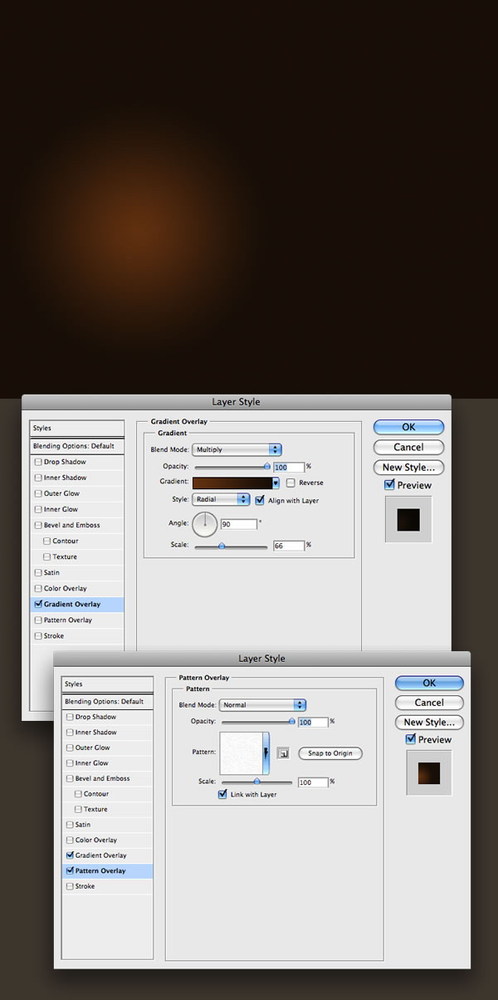
Step 2
在这我用了一个ICO,你也可以用你想用的东西代替
Step 3
选择“椭圆工具”(U)建立一个像我这样的轮廓。使用“高斯模糊”,半径30PX.
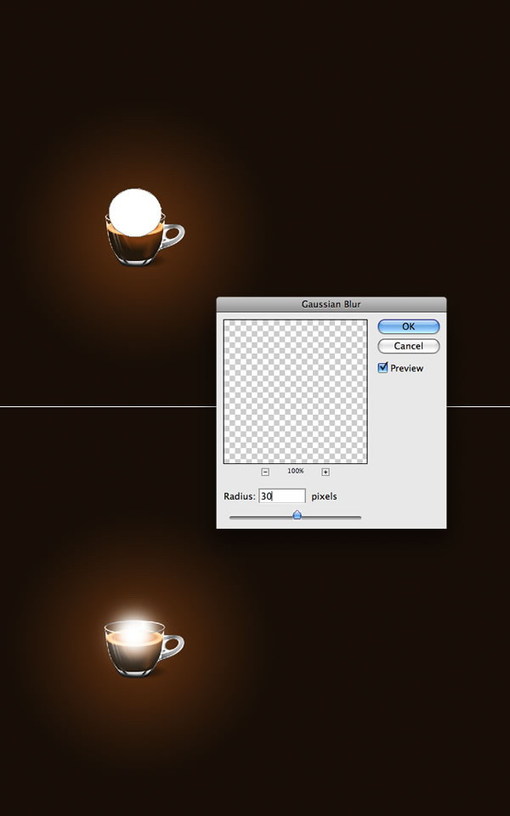
Step
4
建立一个名为“高光效果”的图层组。把它的混合模式改成“颜色减淡”,然后把你建立的轮廓放入这个图层组。

Step
5
新建一个层,用笔刷画些火花(笔刷的设置如下),然后放入“高光效果”图层组中轮廓层的下面,笔刷的颜色设置成白色。
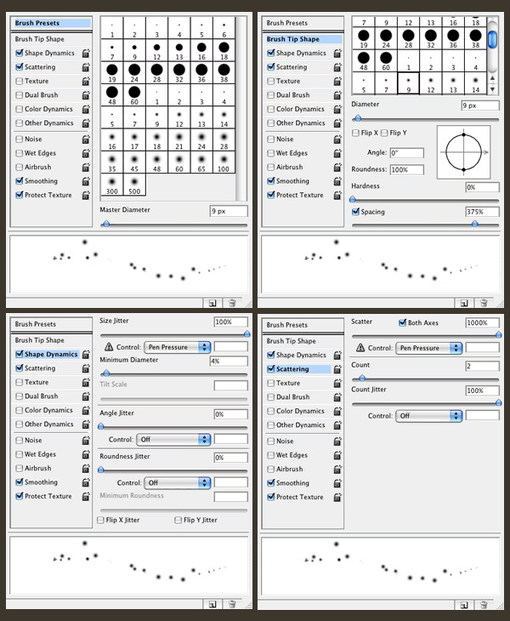
Step 6
给火花层添加图层样式——外发光,混合模式改成“颜色减淡”,不透明度99%。
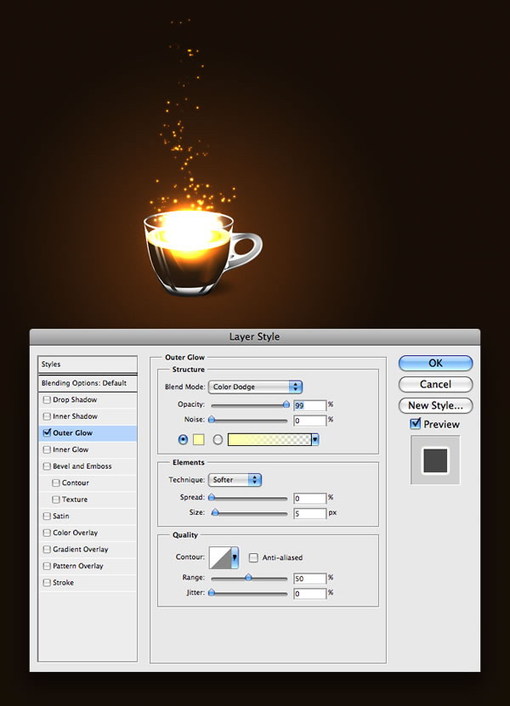
Step
7
再让我们做一些烟雾。建一个新层命名为“smoke”,把混合模式该成“颜色减淡”然后使用套索工具画个类似圆的形状,羽化值设“40PX”
确定你当前的前景色为黑,背景色为白,然后使用“滤镜”>“渲染”>“云彩”。
提示:你可以按“ctrl
f”,直到出来的效果你满意为止。
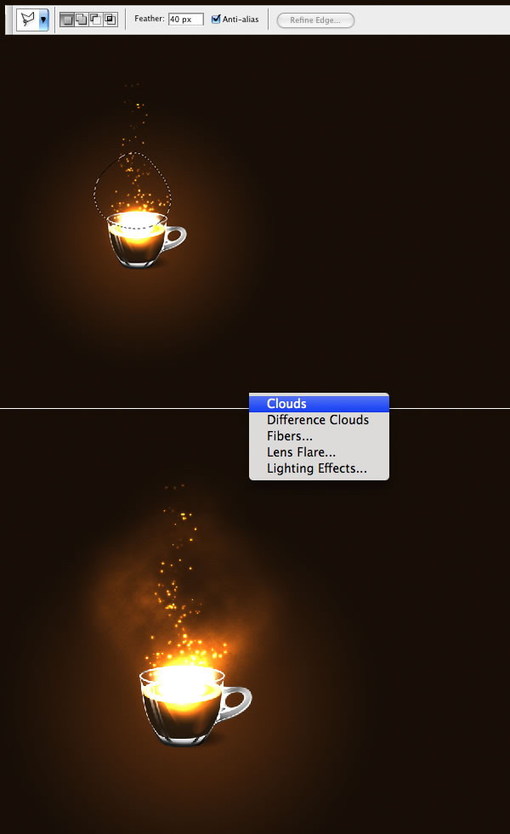
Step 8
再输入些文字,添加个漂亮的效果,(为了更漂亮)。
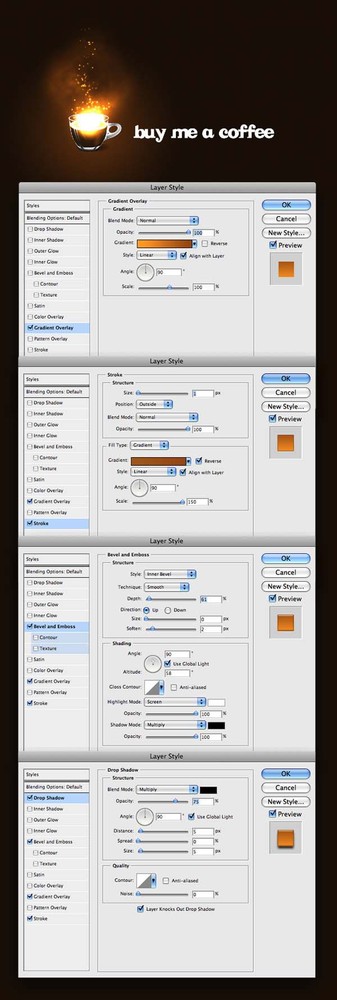
Step 9
最后把你的LOGO放在想放的位置。


핫 AI 도구

Undresser.AI Undress
사실적인 누드 사진을 만들기 위한 AI 기반 앱

AI Clothes Remover
사진에서 옷을 제거하는 온라인 AI 도구입니다.

Undress AI Tool
무료로 이미지를 벗다

Clothoff.io
AI 옷 제거제

AI Hentai Generator
AI Hentai를 무료로 생성하십시오.

인기 기사

뜨거운 도구

메모장++7.3.1
사용하기 쉬운 무료 코드 편집기

SublimeText3 중국어 버전
중국어 버전, 사용하기 매우 쉽습니다.

스튜디오 13.0.1 보내기
강력한 PHP 통합 개발 환경

드림위버 CS6
시각적 웹 개발 도구

SublimeText3 Mac 버전
신 수준의 코드 편집 소프트웨어(SublimeText3)

뜨거운 주제
 7370
7370
 15
15
 1628
1628
 14
14
 1355
1355
 52
52
 1266
1266
 25
25
 1215
1215
 29
29
 영구 무료 photoshopcs5 일련 번호는 무엇입니까?
Jul 06, 2023 am 10:00 AM
영구 무료 photoshopcs5 일련 번호는 무엇입니까?
Jul 06, 2023 am 10:00 AM
영구 무료 photoshopcs5 일련 번호는 다음과 같습니다: 1. 1330-1440-1602-3671-9749-7897; 2. 1330-1191-2998-6712-2520-5424; 4. 1330-1570-9599-9499-8092-8237 5. 1330-1028-1662-3206-1688-5114 등
 하드 드라이브 일련 번호를 쿼리하는 가장 쉬운 방법
Feb 26, 2024 pm 02:24 PM
하드 드라이브 일련 번호를 쿼리하는 가장 쉬운 방법
Feb 26, 2024 pm 02:24 PM
하드디스크 일련번호는 하드디스크의 중요한 식별자로 일반적으로 하드디스크를 고유하게 식별하고 하드웨어를 식별하는 데 사용됩니다. 운영 체제를 설치하거나, 올바른 장치 드라이버를 찾거나, 하드 드라이브를 수리할 때와 같이 하드 드라이브 일련 번호를 쿼리해야 하는 경우도 있습니다. 이 문서에서는 하드 드라이브 일련 번호를 확인하는 데 도움이 되는 몇 가지 간단한 방법을 소개합니다. 방법 1: Windows 명령 프롬프트를 사용하여 명령 프롬프트를 엽니다. Windows 시스템에서는 Win+R 키를 누르고 "cmd"를 입력한 후 Enter 키를 눌러 명령을 엽니다.
 해결 방법: Photoshop에서 작동하지 않는 키보드 단축키 수정
Sep 22, 2023 pm 03:17 PM
해결 방법: Photoshop에서 작동하지 않는 키보드 단축키 수정
Sep 22, 2023 pm 03:17 PM
Adobe Photoshop은 온라인 커뮤니티에서 매일 사랑받고 사용되는 디지털 디자인의 업계 표준입니다. 그러나 키보드 단축키가 더듬거리거나 완전히 실패하면 Windows 11에서 프로젝트 속도나 전반적인 생산성이 크게 저하될 수 있습니다. 숙련된 디자이너이건 아니면 그냥 사진 편집에 손을 대고 있건 관계없이 이러한 결함은 Photoshop 및 Photoshop CC의 사소한 성가심 그 이상입니다. 먼저 사용자 정의 또는 기본 단축키가 작동하지 않는 일반적인 이유를 살펴보겠습니다. 내 단축키가 Photoshop에서 작동하지 않는 이유는 무엇입니까? 작업 영역 설정 사용자 정의: 경우에 따라 작업 영역 설정을 조정하거나 전환하면 키보드 단축키가 재설정될 수 있습니다. 고정 키: 이 접근성 기능
 PPT에서 필름 움직임 효과를 만드는 구체적인 방법
Mar 26, 2024 pm 04:00 PM
PPT에서 필름 움직임 효과를 만드는 구체적인 방법
Mar 26, 2024 pm 04:00 PM
1. PPT를 시작하고 새 빈 문서를 만든 다음 모든 텍스트 상자를 선택하고 삭제합니다. 2. Insert-Shape 명령을 실행하고 문서에서 직사각형을 드래그한 다음 도형을 검정색으로 채웁니다. 3. 직사각형을 드래그하여 늘린 다음, Insert-Shape 명령을 실행하고, 작은 정사각형을 드래그한 후 채우기 색상을 흰색으로 설정합니다. 4. 필름 양면에 상단과 하단이 고르게 분포되도록 작은 사각형을 하나씩 복사하여 붙여넣습니다. Ctrl+A로 모두 선택한 후 마우스 오른쪽 버튼을 클릭하고 그룹을 선택합니다. 5. 삽입-그림 명령을 실행하여 팝업 대화 상자에서 삽입할 그림을 찾아 클릭하여 열고 그림의 크기와 위치를 조정합니다. 6. 필름 사진을 만들기 위해 5단계를 반복하여 나머지 사진을 삽입하고 설정합니다. 7. 영화를 선택하고 애니메이션 추가 명령을 실행합니다.
 PHP를 통해 간단한 온라인 예약 시스템을 작성하는 방법
Sep 26, 2023 pm 09:55 PM
PHP를 통해 간단한 온라인 예약 시스템을 작성하는 방법
Sep 26, 2023 pm 09:55 PM
PHP를 통해 간단한 온라인 예약 시스템 작성 방법 인터넷의 대중화와 사용자의 편의성 추구로 인해 온라인 예약 시스템이 점점 더 대중화되고 있습니다. 레스토랑, 병원, 미용실 또는 기타 서비스 산업이든 간단한 온라인 예약 시스템은 효율성을 높이고 사용자에게 더 나은 서비스 경험을 제공할 수 있습니다. 이 기사에서는 PHP를 사용하여 간단한 온라인 예약 시스템을 작성하는 방법을 소개하고 구체적인 코드 예제를 제공합니다. 데이터베이스 및 테이블 생성 먼저 예약 정보를 저장할 데이터베이스를 생성해야 합니다. MyS에서는
 Java를 사용하여 간단한 학생 성과 보고서 생성기를 작성하는 방법은 무엇입니까?
Nov 03, 2023 pm 02:57 PM
Java를 사용하여 간단한 학생 성과 보고서 생성기를 작성하는 방법은 무엇입니까?
Nov 03, 2023 pm 02:57 PM
Java를 사용하여 간단한 학생 성과 보고서 생성기를 작성하는 방법은 무엇입니까? 학생 성과 보고서 생성기는 교사나 교육자가 학생 성과 보고서를 신속하게 생성하는 데 도움이 되는 도구입니다. 이 기사에서는 Java를 사용하여 간단한 학생 성과 보고서 생성기를 작성하는 방법을 소개합니다. 먼저 학생 개체와 학생 성적 개체를 정의해야 합니다. 학생 객체에는 학생의 이름, 학번 등의 기본 정보가 포함되고, 학생 점수 객체에는 학생의 과목 점수, 평균 성적 등의 정보가 포함됩니다. 다음은 간단한 학생 개체의 정의입니다.
 빠른 시작: Go 언어 기능을 사용하여 간단한 라이브러리 관리 시스템 구현
Jul 30, 2023 am 09:18 AM
빠른 시작: Go 언어 기능을 사용하여 간단한 라이브러리 관리 시스템 구현
Jul 30, 2023 am 09:18 AM
빠른 시작: Go 언어 기능을 사용하여 간단한 라이브러리 관리 시스템 구현 소개: 컴퓨터 과학 분야의 지속적인 발전으로 인해 소프트웨어 애플리케이션의 요구 사항이 점점 더 다양해지고 있습니다. 공통 관리 도구로서 도서관 관리 시스템은 많은 도서관, 학교 및 기업에 필요한 시스템 중 하나가 되었습니다. 이 기사에서는 Go 언어 기능을 사용하여 간단한 라이브러리 관리 시스템을 구현해 보겠습니다. 이 예제를 통해 독자는 Go 언어의 기본 기능 사용법과 실제 프로그램 작성 방법을 배울 수 있습니다. 1. 디자인 아이디어: 먼저 하자
 모바일 엑셀 테이블 생성 조작 가이드
Feb 18, 2024 pm 02:41 PM
모바일 엑셀 테이블 생성 조작 가이드
Feb 18, 2024 pm 02:41 PM
모바일 엑셀 테이블 생성 튜토리얼 모바일 기기의 대중화와 기술의 지속적인 발전으로 인해 휴대폰은 일상생활과 업무에 없어서는 안 될 도구 중 하나가 되었습니다. 휴대폰에서 Excel 스프레드시트를 사용하면 데이터를 쉽게 기록, 계산, 분석할 수 있어 업무 효율성이 향상됩니다. 이 기사에서는 휴대폰에서 Excel 표를 만드는 기본 작업 및 기술을 공유합니다. 1. 적합한 애플리케이션을 선택하세요. GoogleSheets, Micro 등 선택할 수 있는 모바일 Excel 애플리케이션이 많이 있습니다.





